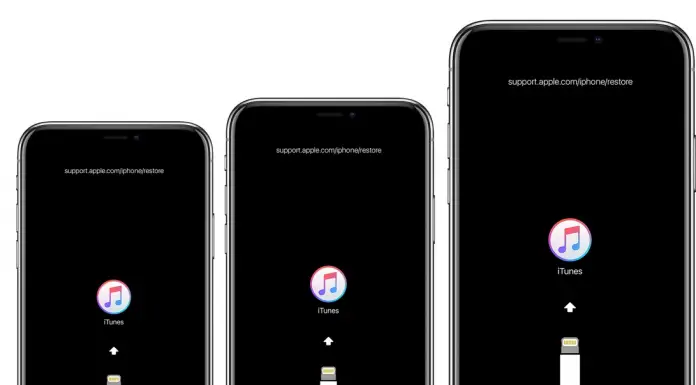Als uw iPhone niet werkt zoals het zou moeten of zelfs ophangt en niet reageert, kunt u iOS opnieuw installeren voordat u contact opneemt met Apple Support. Maar houd er rekening mee dat het de laatste schuilplaats is, probeer force-restart voordat je het iOS herinstallatie proces zal starten.
Het punt is dat het probleem niet altijd zit in het uitvoeren van een of ander simpel commando en dat het probleem soms dieper kan liggen. In dat geval kan alleen het opnieuw installeren van iOS de fout oplossen en zal uw iPhone weer gaan werken zoals het hoort.
In dit artikel:
Hoe iOS handmatig opnieuw installeren op je iPhone
Hoewel het intimiderend klinkt, is het zo eenvoudig dat je het thuis kunt doen. Volg gewoon de onderstaande gids en je zult het prima doen.
Dit is wat je moet doen om iOS opnieuw te installeren op je iPhone:
- Sluit uw iPhone met een draad aan op uw PC, laptop of Mac
- Start iTunes of Finder (als u een Mac met macOS Catalina (10.15) of hoger gebruikt)
- Zet uw iPhone in de herstelmodus
Voor iPhone 12, iPhone XR, iPhone SE (2e generatie), iPhone 11, iPhone XS, iPhone X en iPhone 8
Dit is wat je moet doen om deze iPhone-modellen in de herstelmodus te zetten:
- Druk op de volume omhoog-knop en laat hem dan los
- Druk op de volume omlaag-knop en laat deze dan los
- Houd de aan/uit-knop aan de zijkant ingedrukt
- Houd deze knop ingedrukt tot u het scherm van de herstelmodus ziet, met een lightning connector en iTunes (of MacBook) logo
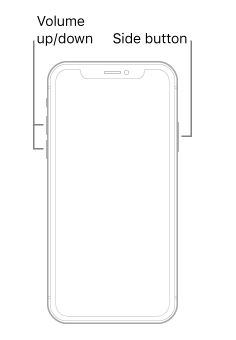
iPhone in herstelmodus zetten / Afbeelding: Apple
Voor iPhone 7 en iPhone 7 Plus
Dit is wat je moet doen om deze iPhone-modellen in de herstelmodus te zetten:
- Houd de volume omlaag-knop en de aan/uit-knop tegelijkertijd ingedrukt
- Houd de volume-downknop ingedrukt tot u het herstelmodusscherm ziet (een lightning-connector met iTunes- of MacBook-logo)
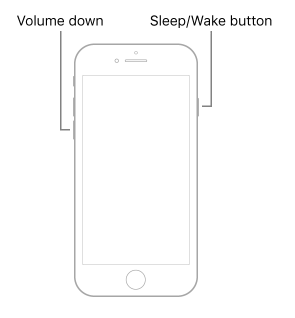
iPhone in herstelmodus zetten / Afbeelding: Apple
Voor iPhone 6S of eerder
Dit is wat je moet doen om deze iPhone-modellen in de herstelmodus te zetten:
- Houd de aan/uit-knop en de Home-knop tegelijkertijd ingedrukt
- Houd de knoppen ingedrukt tot u het herstelmodusscherm ziet
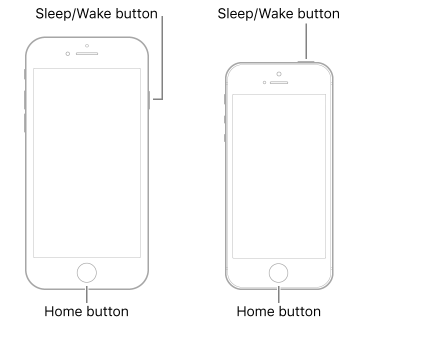
- Nadat u uw iPhone in herstelmodus hebt gezet, ziet u twee opties: Bijwerken en Herstellen. Kies gewoon Update, dit zal je iOS opnieuw installeren zonder gegevens te verliezen. In het geval dat u Herstel kiest, zal het de laatste back-up installeren en zal het uw huidige gegevens wissen.
- In het geval Update niet werkt – kies dan Herstellen, dat zal de laatste backup van je systeem installeren op je iPhone. Of u kunt proberen uw iPhone opnieuw in de herstelmodus te zetten en opnieuw proberen iOS te updaten.
Hoe uit de iPhone herstelstand te komen
Nadat u iOS opnieuw hebt geïnstalleerd op uw iPhone, moet u de herstelmodus afsluiten. Dit is wat je moet doen:
- Ontkoppel uw iPhone van de USB-kabel
- Houd de aan/uit-knop en de volumeknop ingedrukt tot de iPhone wordt uitgeschakeld
- Houd de aan/uit-knop ingedrukt om uw iPhone aan te zetten
Dit artikel is geschreven door Hai-Marie Newman en is nagekeken door Vladislav Sheridan, een Managing Editor bij Splaitor, volgens het Quality and Fact-Checking Beleid van Splaitor.
Aanbevolen afbeelding credit: OS X Daily